輕鬆將音樂從 iPad 傳輸到 iPad
要 將音樂從 iPad 傳輸到 iPad 為了彼此分享? 有一台很酷的新 iPad,並決定將舊 iPad 上的所有音樂轉移到新 iPad 上嗎? 無論您遇到什麼情況,您將如何將音樂從 iPad 傳輸到 iPad?
通常,除非您有第三方工具,否則很難將 iPad 音樂傳輸到另一個。 在這裡,我強烈建議您使用功能強大的 iPad 到 iPad 傳輸軟件 . 該程序不僅使您能夠將帶有評級、ID3 標籤等的音樂從一台 iPad 複製到另一台 iPad,而且還使用戶能夠在兩台 iOS 設備之間傳輸文件。 除了 DrFoneTool – 手機管家(iOS),您還可以利用 iTunes 來完成任務,這將在文章的下面部分介紹。
在沒有 iTunes 的情況下將音樂從 iPad 傳輸到 iPad
以下指南將向您展示如何使用強大的 iPad 傳輸工具將歌曲從 iPad 傳輸到 iPad。 本指南將以 Windows 版本為例,Mac 用戶只需在 Mac 電腦上複製該過程即可。

DrFoneTool – 電話管理器 (iOS)
在沒有 iTunes 的情況下將 MP3 傳輸到 iPhone/iPad/iPod
- 傳輸、管理、導出/導入您的音樂、照片、視頻、聯繫人、短信、應用程序等。
- 將您的音樂,照片,視頻,聯繫人,短信,應用程序等備份到計算機上,並輕鬆還原它們。
- 將音樂、照片、視頻、聯繫人、消息等從一部智能手機傳輸到另一部。
- 在iOS設備和iTunes之間傳輸媒體文件。
- 完全兼容 iOS 7、iOS 8、iOS 9、iOS 10、iOS 11 和 iPod。
第 1 步。啟動此 iPad 到 iPad 傳輸程序
安裝後開始運行 DrFoneTool,然後從功能中選擇傳輸。 使用 USB 電纜將 iPad 連接到計算機。 該程序將自動識別您的 iPad,並在軟件窗口頂部顯示文件類別。

第 2 步。 將歌曲從 iPad 傳輸到 iPad
通過單擊左上角的三角形選擇要從中傳輸音樂的 iPad,然後在軟件窗口中選擇音樂類別。 然後您將在左側邊欄中看到音頻文件和播放列表的部分,以及右側部分的內容。 檢查您要傳送的音樂文件,然後單擊頂部的“導出”按鈕,然後在下拉菜單中選擇您的 iPad 作為目標。 之後,該程序將開始將音樂從 iPad 傳輸到 iPad。
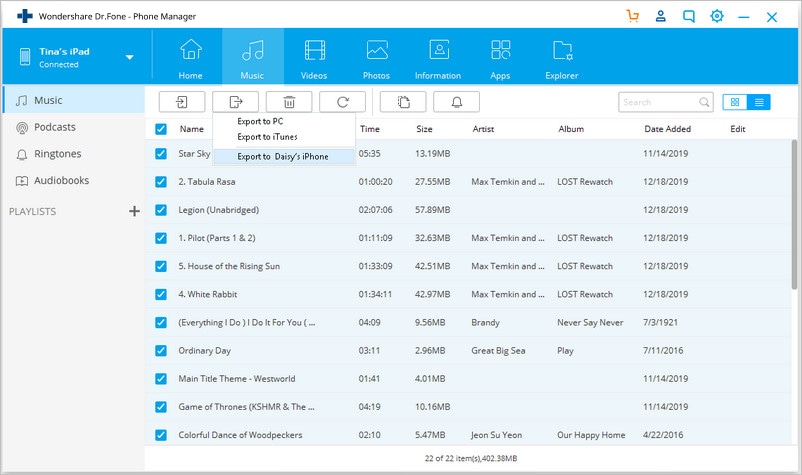
如何使用 iTunes 將音樂從 iPad 傳輸到 iPad
iTunes 的一個重要功能是它支持將購買的歌曲從 iOS 設備傳輸回 iTunes 庫。 因此 iPad 用戶可以利用此功能將歌曲從 iPad 傳輸到 iPad。 以下指南將向您展示如何做到這一點。
步驟1.將iPad連接到計算機
使用 USB 數據線將 iPad 連接到計算機,iTunes 將自動啟動。 您也可以在電腦上手動啟動 iTunes 並連接 iPad。 iTunes 將識別您的 iPad 並在左上角顯示 iPad 圖標。

步驟 2. 轉移購買
單擊文件 > 設備 > 從 iPad 轉移購買項目,然後 iTunes 會將購買的項目從 iPad 轉移回 iTunes 資料庫,包括音樂文件。 請注意,CD 副本等未購買的物品將不會被退回。

第 3 步。將音樂同步到 iPad
現在用 USB 線將另一台 iPad 連接到電腦,iTunes 也會識別它。 單擊 iPad 圖標並在左側邊欄中選擇音樂。 然後檢查同步音樂並選擇您需要的歌曲。 之後,單擊右下角的應用按鈕開始將音樂同步到 iPad。
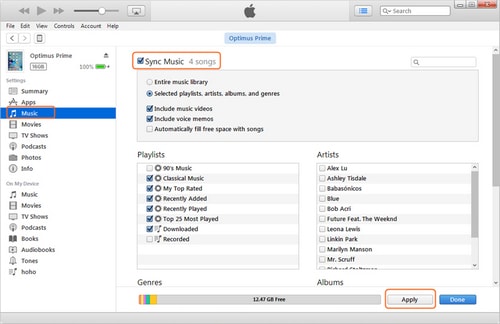
結論: DrFoneTool – 電話管理器 (iOS) 和 iTunes 都可以幫助將音樂從 iPad 傳輸到 iPad。 比較這兩個程序,你可以很容易地發現 DrFoneTool 為用戶完成任務提供了一種更方便、更直接的方式。 因此,如果您對此程序感興趣,請不要猶豫,免費下載並嘗試一下。

